在现代办公环境中,打印机是一个必不可少的设备,而多台电脑之间的打印机共享可以极大地提高工作效率。本文将介绍如何通过电脑来实现打印机共享,让您的办公环境更加智能化和便捷。
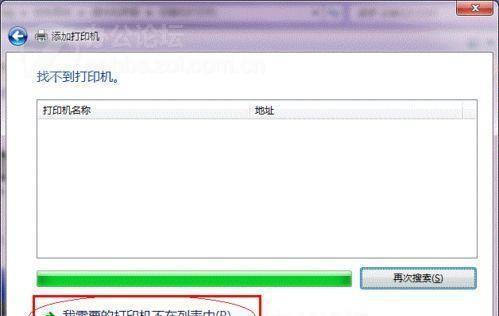
一、准备工作:确保设备正常运行
二、设置网络共享:建立打印机共享的网络连接
三、打开控制面板:进入系统设置进行打印机共享配置
四、添加打印机:通过网络添加共享打印机
五、选择打印机驱动程序:确保与共享打印机兼容的驱动程序安装
六、确认共享权限:设置共享打印机的访问权限
七、设置默认打印机:确保正确的默认打印机被选中
八、测试打印功能:验证打印机共享设置是否成功
九、解决常见问题:排除共享打印机遇到的问题
十、提高安全性:设置打印机共享的安全措施
十一、优化共享设置:调整共享打印机的高级选项
十二、访问远程打印机:在局域网外实现打印机共享
十三、使用第三方软件:简化打印机共享的操作步骤
十四、备份设置信息:避免意外更改导致的共享配置丢失
十五、通过电脑实现打印机共享,可以将多台电脑连接到同一个打印机,提高工作效率,节省资源成本。同时,合理配置共享权限和安全措施,可以保护打印机和共享环境的安全性。在实际操作中,我们需要根据具体的网络环境和需求来选择适合的配置方式,并定期进行维护和备份,以确保打印机共享功能的稳定性和可靠性。
实现便捷打印的关键步骤和技巧
在现代办公环境中,打印机是一个必不可少的设备。然而,当我们有多台电脑需要连接到同一个打印机时,就需要进行打印机共享设置,以实现便捷的打印操作。本文将详细介绍如何通过电脑实现连接打印机共享,让您在办公中更加高效便捷地使用打印机。
确保所有设备连接到同一个网络
在共享打印机的电脑上进行设置
在其他电脑上添加共享打印机
确保打印机驱动程序已正确安装
检查网络共享设置是否开启
使用网络查找来添加共享打印机
使用打印机的IP地址手动添加
设置默认打印机及相关设置
调整打印机共享权限
启用打印机队列功能
使用无线路由器连接打印机
应用专业软件管理打印机共享
解决常见的打印机共享问题
定期维护和更新打印机驱动程序
保护打印机共享的网络安全
内容详细
1.确保所有设备连接到同一个网络:确保所有需要连接到共享打印机的电脑和打印机本身都连接到同一个局域网或无线网络,以保证网络通信正常。
2.在共享打印机的电脑上进行设置:在拥有打印机的电脑上,打开“控制面板”-“设备和打印机”,找到要共享的打印机,右键点击选择“共享”。
3.在其他电脑上添加共享打印机:在其他需要连接到共享打印机的电脑上,打开“控制面板”-“设备和打印机”,点击“添加打印机”或“添加设备”,选择“网络打印机”。
4.确保打印机驱动程序已正确安装:在添加共享打印机前,确保电脑上已正确安装了打印机的驱动程序,以免出现兼容性问题。
5.检查网络共享设置是否开启:在共享打印机的电脑上,点击“控制面板”-“网络和共享中心”,确保“文件和打印机共享”选项已开启。
6.使用网络查找来添加共享打印机:在添加打印机时,选择“通过网络查找打印机”,系统会自动搜索到已共享的打印机,并列出可供选择的设备。
7.使用打印机的IP地址手动添加:在添加打印机时,选择“添加网络、无线或蓝牙打印机”,输入打印机的IP地址,系统将自动安装并添加打印机。
8.设置默认打印机及相关设置:在“设备和打印机”中,右键点击所需的共享打印机,选择“设为默认打印机”,并根据需要进行其他打印设置。
9.调整打印机共享权限:在共享打印机的电脑上,右键点击打印机,选择“打印机属性”,进入“安全”选项,调整各用户对打印机的访问权限。
10.启用打印机队列功能:通过启用打印机队列功能,可以将待打印的文件按顺序排队,并随时调整、暂停或取消打印任务。
11.使用无线路由器连接打印机:如果共享打印机与其他电脑之间距离较远,可以通过将打印机与无线路由器连接,实现更远距离的打印操作。
12.应用专业软件管理打印机共享:使用专业的打印机共享管理软件,可以更方便地管理和监控共享打印机,实现更高效的打印操作。
13.解决常见的打印机共享问题:如无法添加打印机、打印任务无法完成等问题,可以通过检查网络连接、重新安装驱动程序等方法进行解决。
14.定期维护和更新打印机驱动程序:定期检查和更新打印机驱动程序,可以保证打印机共享的稳定性和兼容性。
15.保护打印机共享的网络安全:通过设置访问权限、使用防火墙、加密通信等措施,保护打印机共享的网络安全,避免未经授权的访问和数据泄露。
通过电脑连接打印机共享,可以实现多台电脑共享一个打印机的便捷操作。只需简单的设置和配置,就能够实现高效的打印任务管理。然而,在进行打印机共享时,需要注意网络连接、驱动程序安装、权限设置等方面的细节,以确保正常的打印操作。保障网络安全也是非常重要的一点,需要采取相应的措施来防范潜在的风险。希望本文提供的步骤和技巧能够帮助读者成功地连接打印机共享,提升工作效率。
标签: #打印机









